Интерфейс Flash
Меню File
Меню File (Файл) включает стандартный набор команд, знакомый пользователям Macintosh и Windows. Наряду с командами Open (Открыть), Save (Сохранить) и Save As (Сохранить как) здесь присутствует также команда Import (Импорт), позволяющая импортировать в программу растровые изображения, векторную графику и звуковые файлы. Наиболее важной в меню File является простая команда Save, которой соответствует сочетание клавиш Command+S (Macintosh) и CTRL + S (Windows). Советуем вам почаще ее использовать. Если после многочасовой работы без сохранения программа или компьютер дадут сбой, вы пожалеете о том, что не нажимали данное сочетание клавиш каждые пять минут.
К сожалению, Flash время от времени имеет обыкновение давать сбой, что приводит к потере всей вашей работы со времени последнего сохранения. Компания Macromedia регулярно поставляет новые, исправленные и усовершенствованные версии flash. Обратной стороной такого стремительного развития программы является ее нестабильность. Тем не менее, если вы не будете забывать почаще сохранять вашу работу, возникающие сбои не испортят вам настроения.
В меню File также находятся команды Publish (Публикация) и Publish Settings (Параметры публикации). Подробнее об этих командах вы узнаете в конце данной главы.
Меню Edit
Меню Edit (Правка) включает обычные команды: Copy (Копировать), Cut (Вырезать) и Paste (Вставить). Команда Undo (Отменить) особенно полезна, так как с ее помощью вы можете отменить 100 последних действий, что является довольно значительной цифрой. Вы можете задать количество отменяемых действий, выбрав команду Edit › Preferences (Правка › Настройка). При выборе команды Preferences на экране появится диалоговое окно, показанное на рис. 1.7. Здесь вы можете не только указать число отменяемых действий, но и задать целый ряд настроек, упорядоченных в три отдельные вкладки. Что касается меня, я стараюсь придерживаться настроек по умолчанию, однако никогда не помешает знать, какие опции вам предлагаются. Обычно я меняю предлагаемый по умолчанию режим Normal (Обычный) на режим Expert (Эксперт), что позволяет мне набирать команды ActionScript непосредственно в окне редактирования сценария.
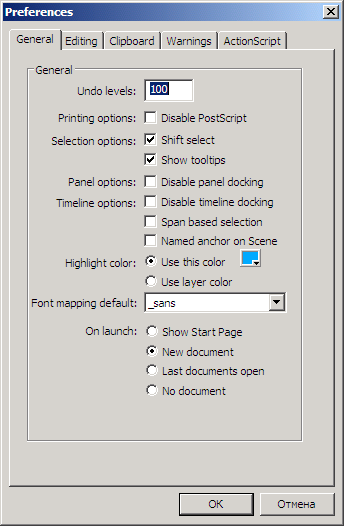
Рис. 1.7. Для того чтобы вызвать диалоговое окно Preferences, используйте основное меню, но его расположение зависит от вашей операционной системы
Меню View
Меню View (Вид) позволяет изменять масштаб отображения рабочего поля и степень детализации отображаемых на нем графических элементов во время работы над роликом, а также использовать сетки и направляющие. Сетка пригодится для быстрого выравнивания элементов на рабочем поле в том случае, если вам важнее составить программу на ActionScript, а не найти лучший способ расположения графических объектов. Чтобы вызвать диалоговое окно Grid (Сетка), показанное на рис. 1.8. надо выбрать команду View › Grid › Edit Grid (Вид › Сетка › Редактировать сетку). Здесь вы можете задать масштаб сетки и ее цвет, указать, будет ли сетка отображаться на экране, и будут ли к ней привязываться объекты. Диалоговое окно Grid позволяет быстрее задавать и отменять данные настройки, чем команды Show Grid (Показать сетку) и Snap To Grid (Привязать к сетке).
— Регулярная проверка качества ссылок по более чем 100 показателям и ежедневный пересчет показателей качества проекта.
— Все известные форматы ссылок: арендные ссылки, вечные ссылки, публикации (упоминания, мнения, отзывы, статьи, пресс-релизы).
— SeoHammer покажет, где рост или падение, а также запросы, на которые нужно обратить внимание.
SeoHammer еще предоставляет технологию Буст, она ускоряет продвижение в десятки раз, а первые результаты появляются уже в течение первых 7 дней. Зарегистрироваться и Начать продвижение
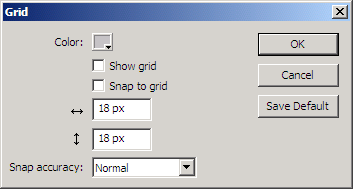
Рис. 1.8. В диалоговом окне Grid задаются цвет и другие настройки сетки
Меню View включает команду Hide Panels (Скрыть панели), которую можно также выполнить простым нажатием на клавишу табуляции. При этом все панели, включая палитру Tools (Инструменты), будут моментально скрыты или отображены. Это удобно, если некоторые часто используемые панели закрывают рабочее поле, и вы хотите их скрыть, но так, чтобы в следующий раз они появлялись на том же самом месте экрана.
